DNS(域名服务)的作用是将域名地址转换为IP 地址。本实验是在WIN2000 SERVER 上,配置DNS 服务,假设系统已经安装了IIS 组件。配置DNS的步骤如下:
●选择开始-〉程序-〉管理工具-〉DNS。系统会弹出DNS 服务的控制台。如图1 所示。
图1 设定本地DNS 服务器
●点击DNS,在弹出的右键菜单中选择连接到计算机,显示界面如图2 所示。
●选择“这台计算机”选项,把本地计算机设定为DNS 服务器,点击确定后,出现图3所示的界面。
图2 设定本地DNS 服务器
图3 配置DNS 服务器
●在以本地计算机名为DNS 服务器的图标上点击右键,选择“配置服务器”,进入“配置服务器向导”对话框。如图4 所示。
图4 配置服务器
●计算机开始收集相关信息,完成后如图5 所示。
图5 配置DNS 服务器向导
●根据网络情况默认配置后,点击下一步,出现下图6。
图6 选择新建区域类型
●选择“标准主要区域”,点击下一步,进入图7 所示界面。
图7 配置区域名
●输入要解析的域名: iiswall.com.cn , 以后可以在这个区域中创建解析以
iiswall.com.cn 结尾的域名了。点击下一步,如图8。
图8 配置区域文件
●选择“创建新文件”,输入文件名,点击“下一步”,“完成”新建区域向导,如图9所示。
图9 完成新建区域向导
●在DNS 服务器中添加主机:返回DNS 操作界面,点击“正向搜索区域”,点击其下的域名文件夹,单击鼠标右键,出现图10 所示界面,选择“新建主机”选项。如图11所示。
●在图11 中,在“位置”处添加主机名,在“IP 地址”处,添加主机的IP 地址。这样,
可以将刚刚输入的域名解析成输入的IP 地址了。
图10 新建主机
图11 配置新建主机
注意:如果要让别的电脑用此项服务,需要将别人的网络设置改变一下。将自己的IP设为DNS 服务器。也可以新建主机IP 为外网IP,使一个域名对应两个IP,使内外网都可以访问此DNS 服务器。
推荐阅读:FTP服务器的配置 WEB服务器配置详解











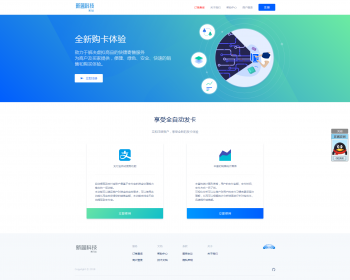 企业发卡网源码发卡平台源码全开源运营版
企业发卡网源码发卡平台源码全开源运营版 聚合漫画+小说+微信自动登录+支付功能,带上万韩漫数据
聚合漫画+小说+微信自动登录+支付功能,带上万韩漫数据 梦幻经理手游H5源码
梦幻经理手游H5源码 梦幻经理手游H5源码
梦幻经理手游H5源码 梦幻经理手游H5源码
梦幻经理手游H5源码